Con Disney Plus, ahora podemos ver todas nuestras películas clásicas favoritas de Disney, así como otro contenido de Pixar, Lucasfilm, Marvel, National Geographic y Fox, todo en un solo lugar. Sin embargo, Disney + aún está en su infancia, por lo que no es raro ver problemas de reproducción, como el almacenamiento en búfer, mientras mira sus programas y películas. Afortunadamente, hay algo que puedes hacer al respecto.
Asegúrese de que sus velocidades de Internet cumplan con los requisitos mínimos
La calidad del video reproducido a través de Disney + dependerá completamente de la velocidad de su conexión a Internet. La calidad se ajusta automáticamente en función de la velocidad disponible en ese momento, por lo que si está fluctuando mucho, se notará mucho mientras miras.
Para obtener la mejor calidad de video, Disney + recomienda lo siguiente:
- 5,0 Mbps para Alta definición contenido
- 25,0 Mbps para 4K UHD contenido
Mantener una conexión constante con esas velocidades garantizará una buena calidad de reproducción. También debe verificar cuántas transmisiones de video simultáneas u otras actividades de gran ancho de banda se están realizando a la vez en su conexión a Internet, ya que las velocidades se reducen si más dispositivos están utilizando activamente la conexión.
Si no está seguro de sus velocidades de Internet, pruébelas con un servicio como Speedtest.net.
En otro lugar: Cómo ver películas de Marvel en el orden correcto
Cierra completamente la aplicación Disney +
Por lo general, el simple hecho de cerrar una aplicación por completo y reiniciarla solucionará la mayoría de los problemas que tenga.
- Completamente cerrar de Disney + en su dispositivo de transmisión (así como cualquier otra aplicación que se ejecute en segundo plano).
-
Lanzamiento Disney + en su dispositivo de transmisión de nuevo.
 Fuente: Android Central
Fuente: Android Central
Apaga y enciende tus dispositivos de transmisión Disney +
Muchos problemas tecnológicos se pueden resolver apagando todo y reiniciándolo. Si ha intentado reiniciar la aplicación sin cambios, es posible que desee probar cualquier dispositivo que esté usando para transmitir.
- Apagado tu módem y enrutador a través de un botón de encendido si corresponde, o simplemente desenchúfelo de la fuente de alimentación.
- Apagar tu Disney + dispositivo de transmisión a través de un botón de encendido si corresponde, o simplemente desenchúfelo.
- Encender o enchufar el módem y el enrutador si los desconectó.
- Reiniciar su dispositivo de transmisión.
- Lanzamiento la aplicación Disney + una vez más.
Asegúrese de que está utilizando el software más reciente
Si no está ejecutando la última versión de la aplicación Disney +, entonces eso puede estar contribuyendo a los problemas de reproducción de video que está experimentando. Asegúrate de estar ejecutando la última versión de Disney + por Comprobando actualizaciones en la tienda de aplicaciones de su dispositivo de transmisión.
- Lanzar el Tienda de aplicaciones en su dispositivo de transmisión.
- Selecciona el Actualizaciones lengüeta.
- Si está utilizando un dispositivo iOS, las actualizaciones se han trasladado a su cuenta de ID de Apple pestaña, a la que se accede tocando su avatar en la esquina superior derecha.
-
Grifo Actualizar en la aplicación Disney + si hay una.
 Fuente: Android Central
Fuente: Android Central
Otra cosa que puede causar problemas es el software del sistema operativo más antiguo. Asegúrese de que su dispositivo de transmisión esté en el última versión del sistema operativo. Para buscar actualizaciones, acceda al menú de configuración.
Limpia los datos almacenados en caché de tu dispositivo
A medida que usa aplicaciones y programas, los archivos temporales se almacenan en su dispositivo para ayudar con el rendimiento general, ya que significa que los mismos elementos no necesitan cargarse repetidamente. Esto da como resultado una experiencia de navegación más rápida. Pero, a veces, esos datos almacenados en caché pueden corromperse y provocar problemas de transmisión.
Puede borrar el caché almacenado en su dispositivo de transmisión para ayudar con el rendimiento y la estabilidad de su reproducción de video. Para obtener los pasos para cada dispositivo compatible individual, marque Página de ayuda de Disney.
Desinstale y vuelva a instalar Disney +
A veces, la aplicación puede tener problemas y desinstalarla y luego reinstalarla solucionará los problemas.
- Eliminar Disney + aplicación desde su dispositivo siguiendo el protocolo estándar para el dispositivo que está utilizando.
- Apagado su dispositivo si puede.
- Enciende el dispositivo de nuevo en.
- Navega a tu dispositivo escaparate de aplicaciones digitales y buscar Disney +.
-
Descargar la aplicación a su dispositivo.
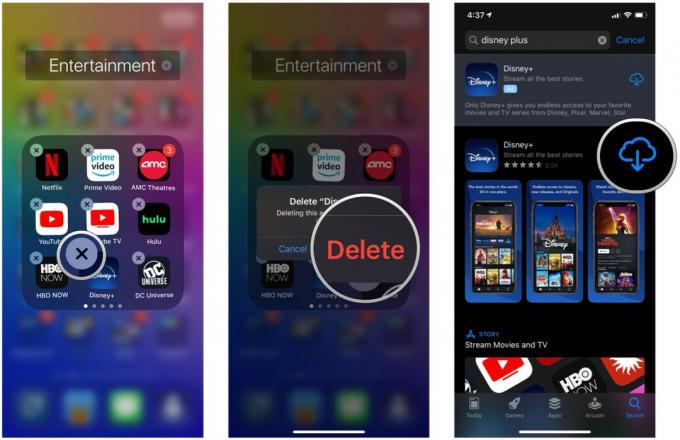 Fuente: Android Central
Fuente: Android Central - Iniciar sesión con el correo electrónico y la contraseña de su cuenta.
Verifique todos sus componentes
Disney + recomienda el uso de componentes individuales que admitan contenido digital de gran ancho de banda. Esto incluye cables HDMI, pantallas externas y más. Específicamente, las pantallas deben tener HDCP 2.2 para contenido 4K Ultra HD y HDR. Otros componentes de audio y video también pueden afectar la calidad de reproducción.
Podría ser una gran demanda
Disney + está atrayendo a muchos suscriptores, y algunos programas están experimentando una gran demanda, como The Mandalorian. Si aún tiene problemas de reproducción, especialmente con ciertos títulos, puede deberse a la cantidad de personas que intentan verlo al mismo tiempo. A veces, la mejor solución es esperar un poco y volver a intentarlo más tarde.
